关于缓冲要素
您有一个显示公园中某个仅供研究位置的面要素,并且要使用该面要素来创建另一个用来表示其周围缓冲区的要素。您将选择仅供研究的原始面,并使用“编辑”菜单 >“缓冲”命令来创建新要素。
单击“缓冲”命令时,会打开一个用于指定要素模板和缓冲距离的对话框。与其他测量值类似,在编辑缓冲距离时,以地图单位进行指定,但也可通过在输入值时指定距离单位的缩写来以其他单位赋值。
Exercise2.mxd 已打开,并且您已处于编辑会话中。
根据现有要素自动创建新要素的编辑命令(如缓冲)要求您选择要在创建新要素时使用的要素模板。与在“创建要素”窗口中单击要素模板类似,在这些对话框中选择模板将会定义存储要素的图层以及新要素的默认属性。缓冲要素既可创建为线,也可创建为面,因此可能会同时列出线模板和面模板,但不会列出适合其他任何要素类型的模板。
- 导航至仅供研究的区域书签。地图会缩放至公园的 Goose Creek 区域。这些面表示仅供研究的区域。
- 禁用内容列表中的河流图层。这将便于您查看和选择正确的要素。
- 单击编辑器 工具条上的编辑工具
 。
。
- 选择最南边的研究区域面 - 棕褐色面。
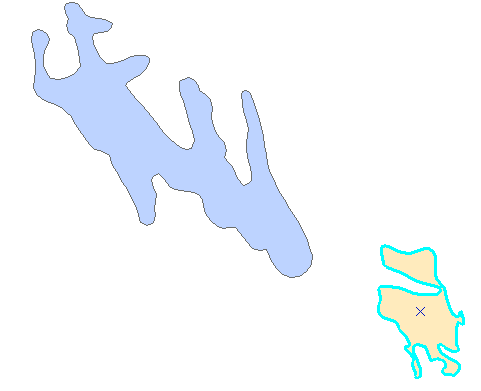
- 单击编辑器菜单,然后单击缓冲。
- 在缓冲 对话框中,单击模板按钮。
- 在窗口中单击缓冲区面模板。
“选择要素模板”窗口将仅显示作为特定命令有效输出类型的模板,而不是“创建要素”窗口中列出的所有模板。对于“缓冲”,将列出面模板和线模板(如果可用),因为这两种几何类型都能存储新缓冲要素。另一方面,如果使用的命令可以创建线要素(例如“平行复制”),则将仅列出适合此命令的线要素模板。如果需要根据名称查找模板,则可在 <搜索> 框中输入名称。
- 在选择要素模板 窗口中单击确定。
- 在缓冲距离文本框中输入 300。这表示将在距离所选面的边界 300 米(地图单位)的范围内创建缓冲区。
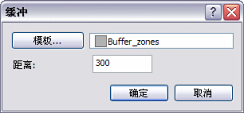
- 单击确定。
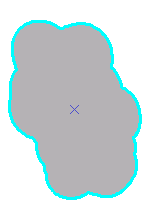
距边界 300 米的新面缓冲要素使用缓冲区要素模板的属性创建而成。该新要素是在现有要素的上方选择和绘制的。
- 要继续下一个练习,请单击练习 2c:编辑面要素。
在本练习中,您使用了编辑命令“缓冲”来根据现有要素生成要素并选择了要在创建新要素时使用的要素模板。
本教程目录:
一:创建要素入门
1.a创建新的点要素 1b:数字化线及捕捉 1c:设置要素模板属性 1d:创建新的面要素
二:创建和编辑要素
2a:定义要创建的新要素类型 练习 2b:根据现有要素创建要素 练习 2c:编辑面要素 练习 2d:编辑折点和线段
三:创建和编辑注记
3a:将标注转换为注记 3b:编辑注记要素 3c:创建新的注记要素
四:编辑共享要素与拓扑
4a:使用地图拓扑编辑共享要素 4b:使用地理数据库拓扑修复线错误
五:使用空间校正
5a:变换数据 5b:对数据执行橡皮页变换 5c:对数据进行边匹配 5d:在要素间传递属性
 RSS订阅
RSS订阅
